wps怎么输出?大家经常会使用WPS编辑文档,但是对于PDF文件的直接输出是否心存疑虑呢?
今天我们一起来学习一下如何使用WPS“特色功能”直接将文档输出位PDF、图片、长微博等。
首先,我们来看看如何将WPS文档输出为PDF格式
1、打开一篇WPS文档,点击文档上面的功能栏处的“特色功能”
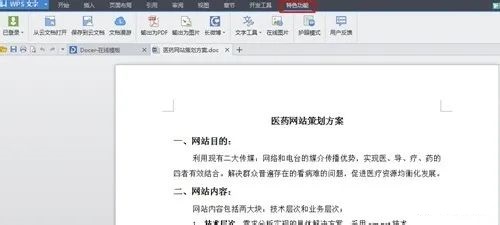
2、点击“输出为PDF”
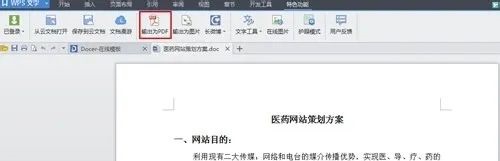
3、在弹出的对话框中设置所要输出的常规选项,点击“确定”即可。
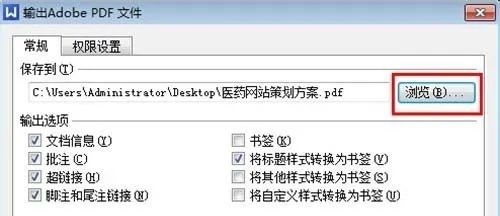
4、除此之外,你还可以选择点击“权限设置”,“权限设置”处的密码与下方的“文件打开密码”是需要同时填写的哦。
注意:填写密码的时候不能填写同一个密码,否则密码无效。
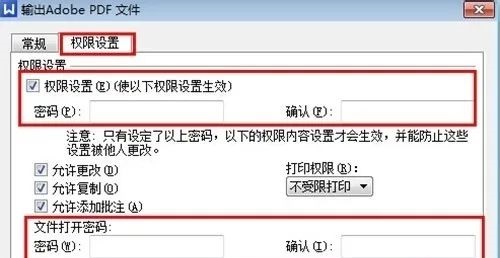
5、生成了PDF文件以后,你就打开文件观看其效果啦!
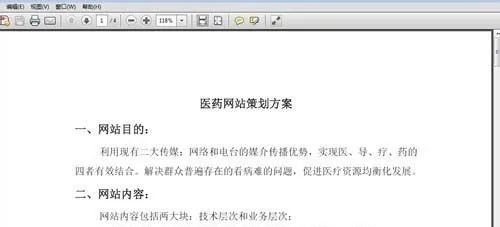
6、当你再次打开PDF的时候会弹出了一个新的“输入口令”对话框,此时不用着急,随机输入之前你输入的两组密码之一,就可以打开PDF格式的文件了。
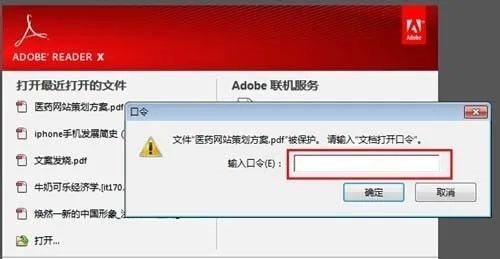
好了,在学会转换为PDF格式以后,我们来看看WPS文档如何保存为图片格式
1、点击“输出为图片”
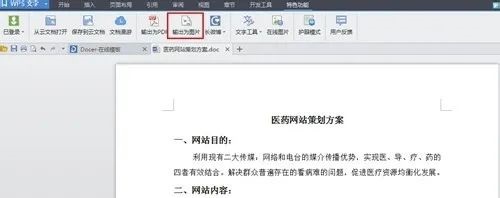
2、在弹出框中设置好保存路径后确定

3、生成图片以后,如果文章很长,你需要拉大来看。

PDF格式和图片格式是不是都很简单?
我们再来看看WPS文档如何直接输出为“长微博”
1、直接点击“长微博”
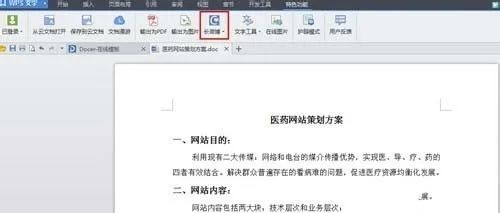
2、在下拉框中选择“适合微博显示的页面”
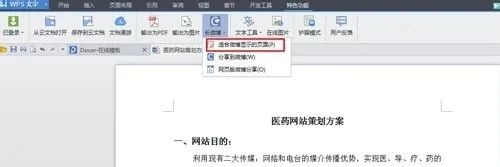
3、在WPS文档中会自动显示与微博相适应的两页式分布,可以直接复制到长微博框中,节省了直接自己调整的时间哈。
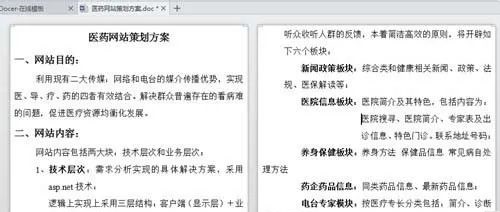
4、点击“分享到微博”。此时它会自动生成微博图片,目前提供的分享微博有“新浪微博”和“腾讯微博”。
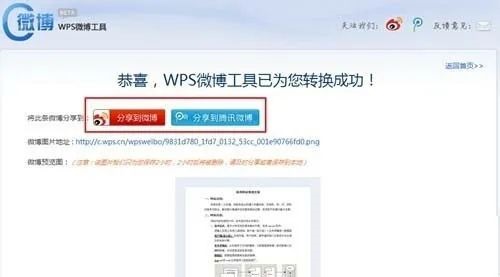
5、点击“网页版微博分享”,这是WPS文档自己开发的一个网页生成长微博工具,可供你按照自己的喜好要求对长微博进行调整,例如,字体、背景等等,调整结束后,再生成长微博。
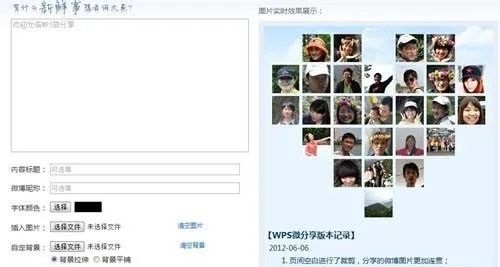
 office办公软件入门基础教程
office办公软件入门基础教程
